苹果手机连双网线设置怎么设置
更新时间:2025-01-30 10:46:17来源:鼎乐游戏浏览量:
随着科技的快速发展,智能手机已经成为人们日常生活中必不可少的一部分,而苹果手机更是备受欢迎,受到了广大用户的青睐。随着苹果手机的不断升级,新款iPhone11更是推出了双卡双待的功能,让用户可以同时使用两张SIM卡。如何正确设置iPhone11的双卡双待和4G蜂窝网络,却是许多用户关心的问题。本文将为大家简单介绍苹果手机连双网线设置和iPhone11双卡双待的设置方法,帮助用户更好地使用苹果手机。
iPhone11双卡双待如何设置4G蜂窝网络
操作方法:
1.首先,滑动手机屏幕,找到设置,并点击打开。
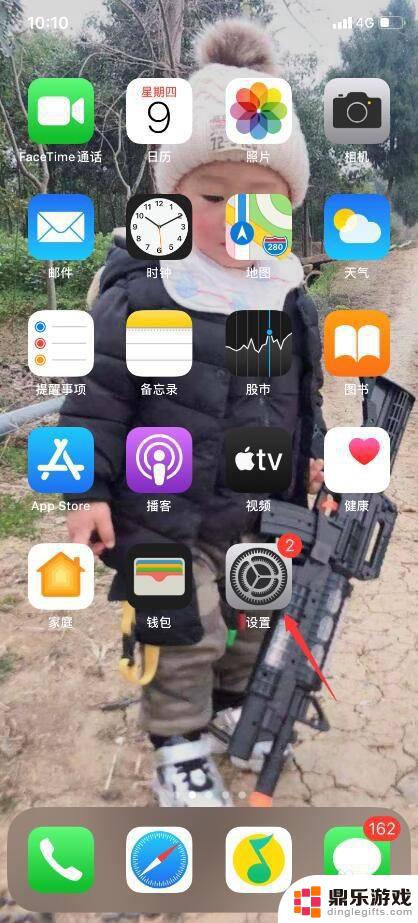
2.找到蜂窝网络,并点击打开。
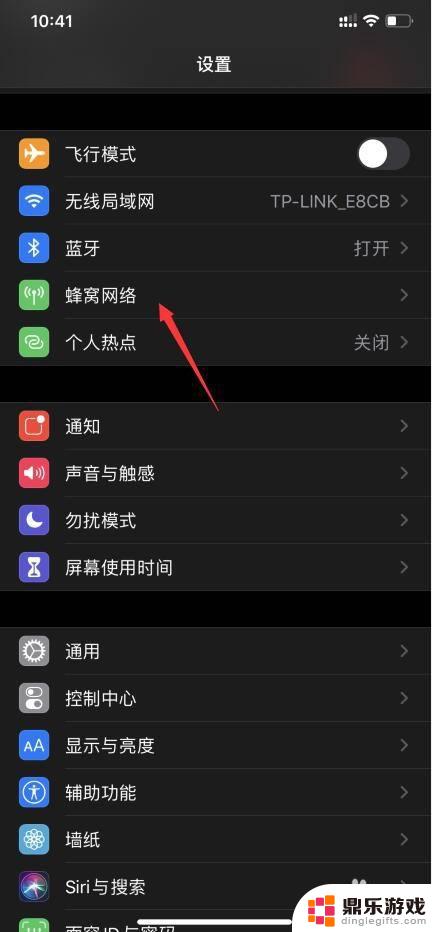
3.打开蜂窝网络后,点击副号
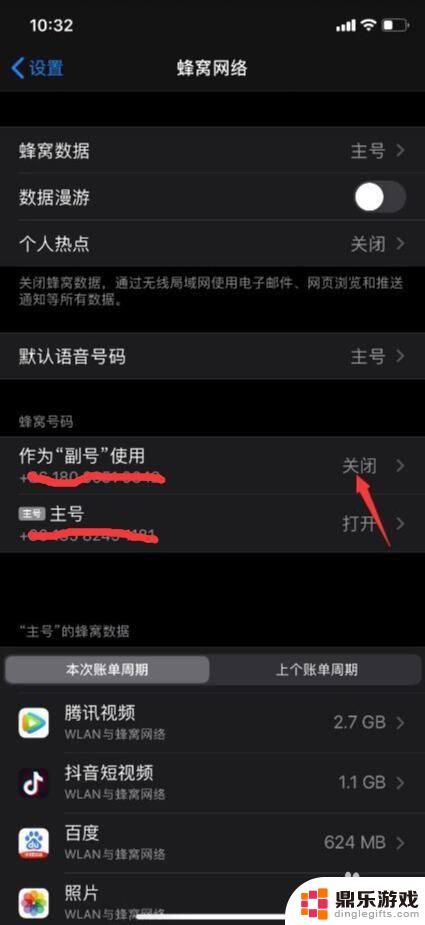
4.打开副号后,点击启用此号码
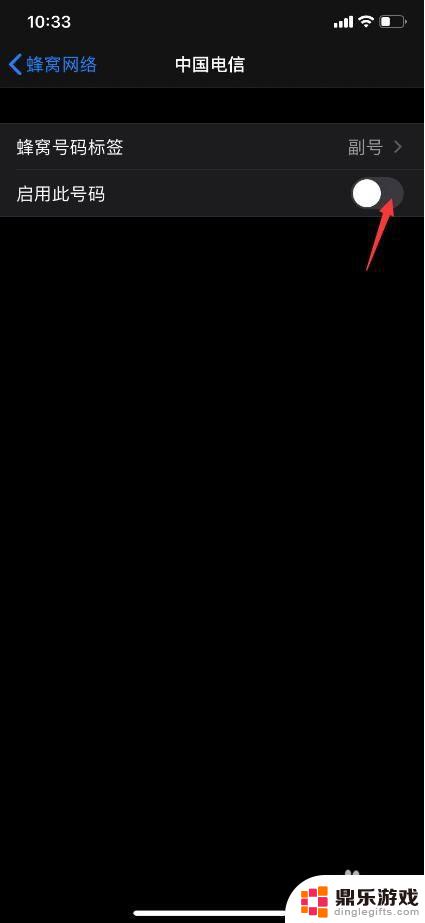
5.此时已启用了副号,返回上一界面,点击蜂窝数据,点击副号。
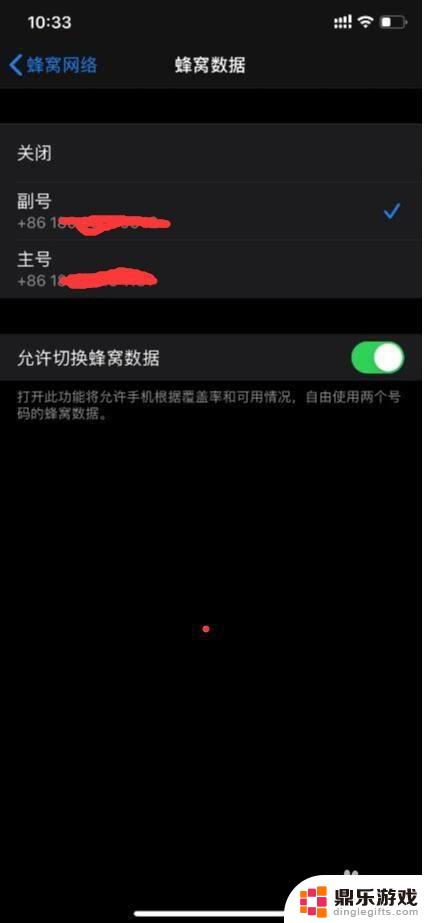
6.此时蜂窝数据已切换到副号了,打开允许切换蜂窝数据时。当副号遇到信号差时,切换成主号,建议不打开,不然主号的话费很快就用完了。
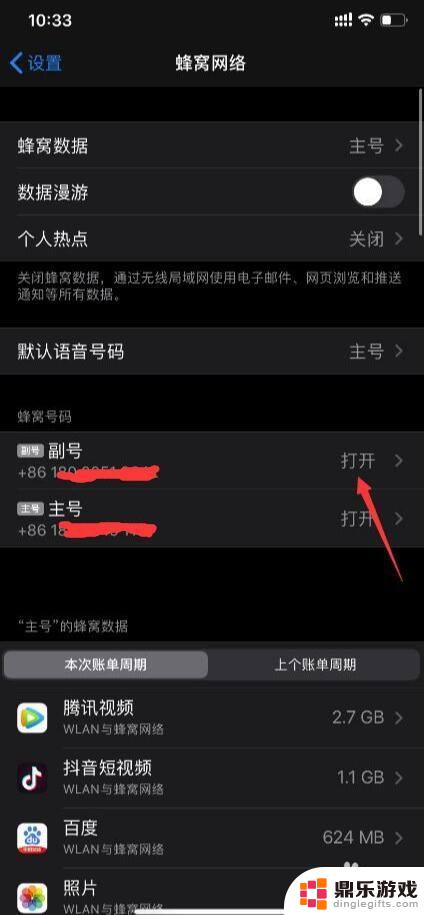
以上就是苹果手机连双网线设置怎么设置的全部内容,有遇到相同问题的用户可参考本文中介绍的步骤来进行修复,希望能够对大家有所帮助。
- 上一篇: 手机怎么改不了wifi密码
- 下一篇: 苹果手机微信版本低怎么升级
热门教程
最新手机软件
- 1
- 2
- 3
- 4
- 5
- 6
- 7
- 8
- 9
- 10

















